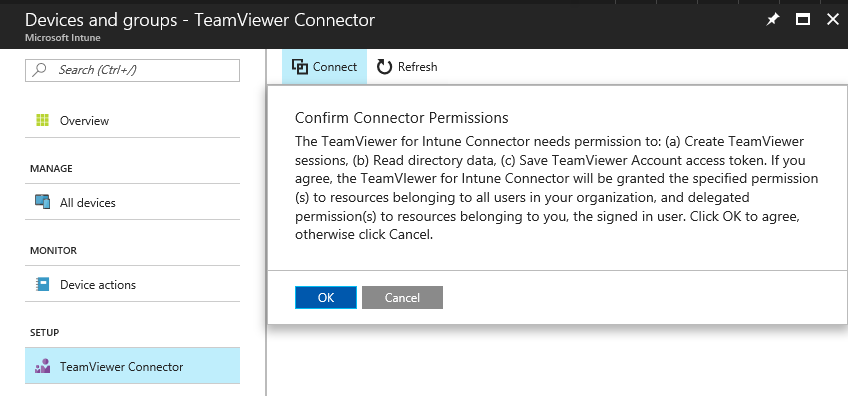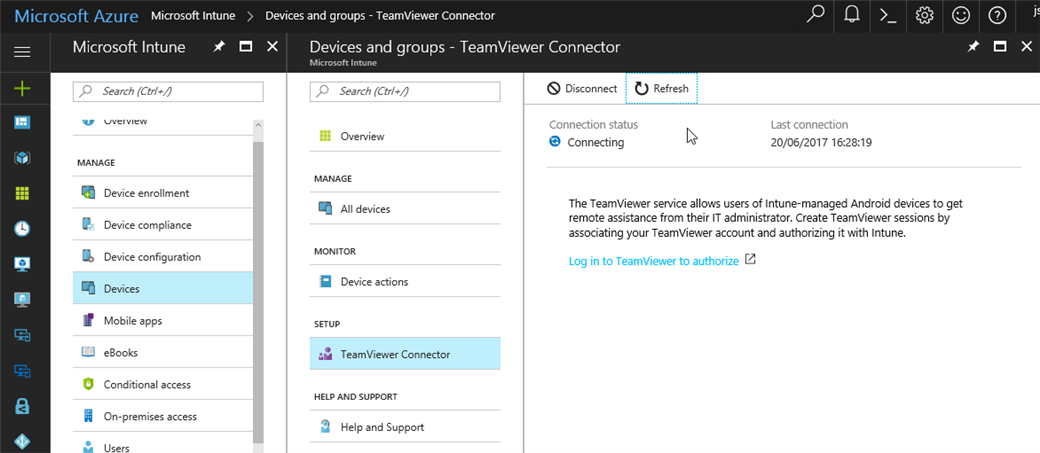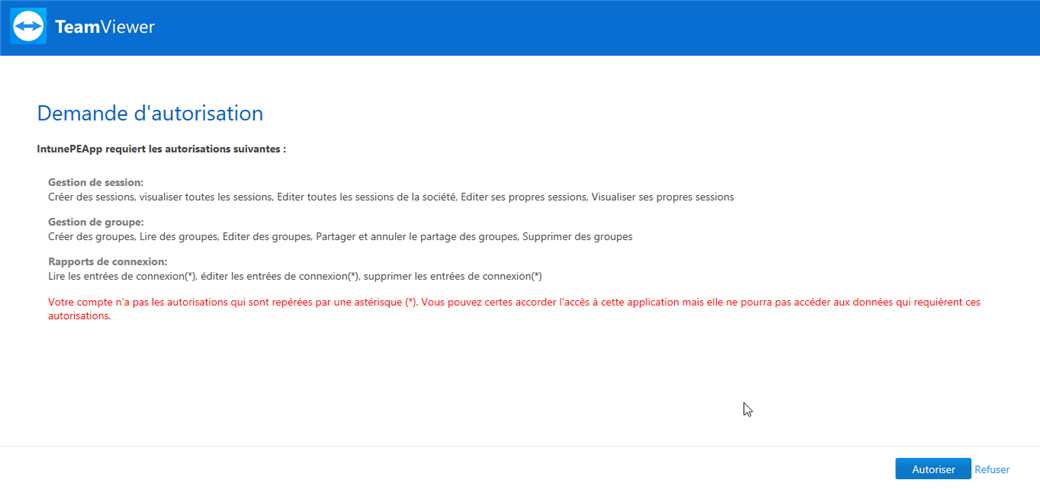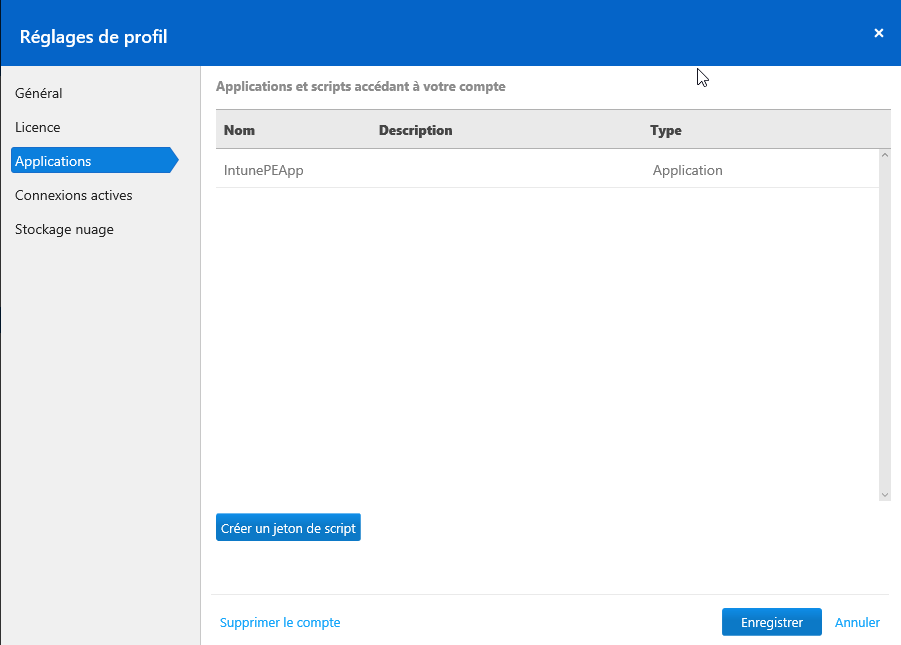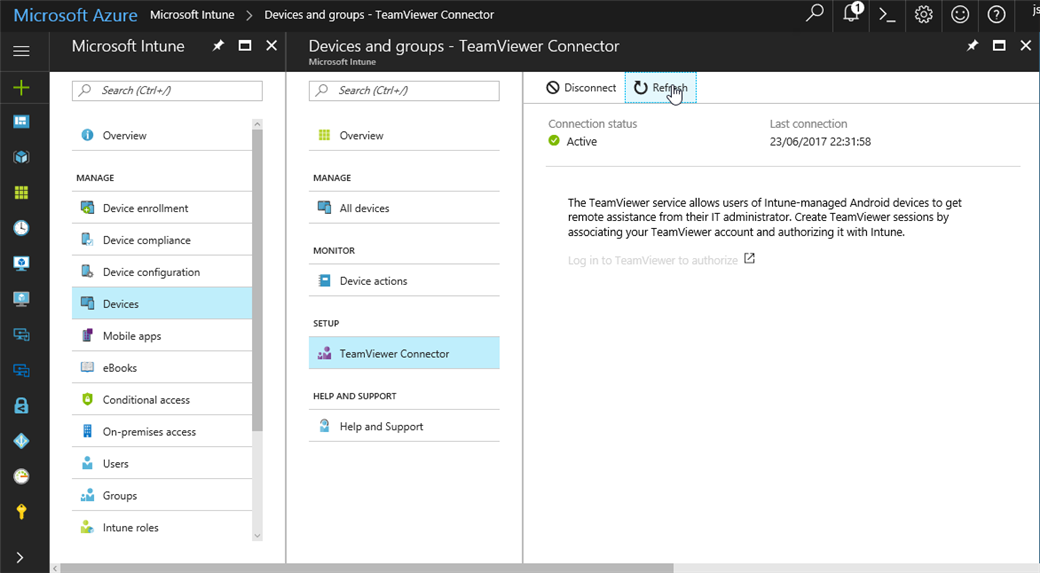Microsoft s’est associé avec TeamViewer, le leader dans les solutions de prise en main. C’est une problématique commune à toutes les entreprises visant à assurer le support à distance via des outils adaptée. La solution Teamviewer s’intègre donc à Microsoft Intune pour permettre la prise en main des périphériques Android, Windows 10 et Windows 10 Mobile. La solution vient en sus de Microsoft Intune sous la forme d’une licence supplémentaire. On retrouve différents niveaux d’abonnement :
- Business : avec une licence mono utilisateur dans des modes PC à PC ou Mobile à PC. Ce mode ne peut convenir à l’intégration puisqu’il ne permet pas la prise de contrôle de Mobile.
- Premium : avec une licence flottante multi utilisateur dans des modes PC à PC, PC à Mobile, Mobile à PC. Cette licence comprend un seul canal (utilisateur simultané)
- Corporate : avec une licence flottante multi utilisateur dans des modes PC à PC, PC à Mobile, Mobile à PC. Cette licence comprend 3 canaux (utilisateurs simultanés)
La solution de TeamViewer offre les fonctionnalités suivantes :
- Chat avec l’utilisateur.
- Transfert de fichiers.
- Tableau de bord du périphérique présentant les informations globales (CPU, RAM, Batterie, fabricant, numéro de série, WiFi, Stockage, Bluetooth, etc.)
- Prise en main à distance
- Capture d’écran
- Inventaire des applications installées.
- Désinstallation à distance des applications installées
- Processus en cours d’exécution
- Gestion des paramétrages dont les réseaux WiFi (Ajout, etc.)
Aujourd’hui, la solution est disponible uniquement pour les périphériques Android, Windows 10, et Windows 10 Mobile. Elle est aussi disponible pour les PCs gérés avec le client Intune (en opposition à ceux gérés de manière moderne via l’agent MDM).
Le but de cette série d’articles est de faire un tour d’horizon de l’intégration entre Microsoft Intune et TeamViewer avec les phases de mise en œuvre et d’exploitation :
- Intégration avec TeamViewer : configurations préliminaires du tenant
- Intégration avec TeamViewer : Prise en main de périphériques Android
- Intégration avec TeamViewer : Prise en main de périphériques Windows 10 (à venir)
Avant de démarrer, vous devez disposer d’un abonnement Microsoft Intune. A date d’écriture de cet article (Octobre 2017), TeamViewer s’intègre uniquement à une configuration Microsoft Intune en mode autonome.
Configuration de l’interconnexion TeamViewer/Microsoft Intune
Ouvrez le portail Azure et naviguez dans le service Microsoft Intune – Devices – TeamViewer Connector. Cliquez sur Connect et confirmez en cliquant sur OK. La confirmation vient valider que vous déléguez les permissions :
- Create TeamVIewer Sessions
- Read directory data
- Save TeamViewer Account access token
Le connecteur passe ensuite en mode Connecting. Cliquez sur Log in to TeamViewer to authorize afin de finaliser l’interconnexion.
Une page de connexion à TeamViewer s’ouvre. Connectez-vous avec un compte de l’organisation. La page suivante permet de donner les autorisations nécessaires à Microsoft Intune (IntunePEApp). En cliquant sur Autoriser, vous devez ensuite vous réauthentifier à Microsoft Intune avec un compte qui dispose des droits d’administration sur le tenant.
Après ces différentes phases, la page renvoie « TeamViewer has been successfully connected. You can now close the window.”
Sur l’interface d’administration de TeamViewer, vous pouvez notamment voir apparaître l’application IntunePEApp :
Sur le portail Microsoft Intune, le connecteur a un état Actif
Les prérequis pour l’utilisation de TeamViewer
Pour connaître la liste des systèmes d’exploitation supportés, rendez-vous sur le site de TeamViewer.
Les modèles Android supportés sont indiqués sur la page : Supported manufacturers for remotely controlling Android devices
Le port utilisé par TeamViewer est le 5938 (TCP/UDP). Si ce port n’est pas ouvert, il essaye d’utiliser la connexion TCP 443 exception fête pour les applications Android, iOS et Windows Mobile.
Si ni le port 5938 et 443 ne peuvent être utilisés, alors TeamViewer essaye via le port 80. Ce port n’offre pas de reconnexion si celle-ci est perdue. Les applications mobiles pour Android et Windows Mobile ne permettent pas l’utilisation de ce port.
Pour obtenir un résumé des ports, rendez-vous sur l’article : Which ports are used by TeamViewer?